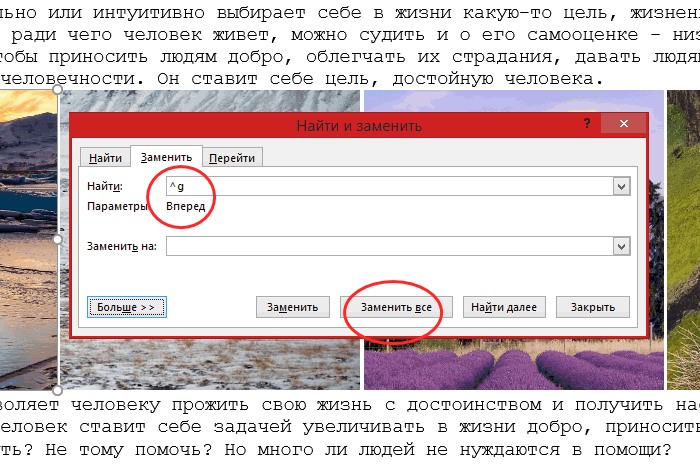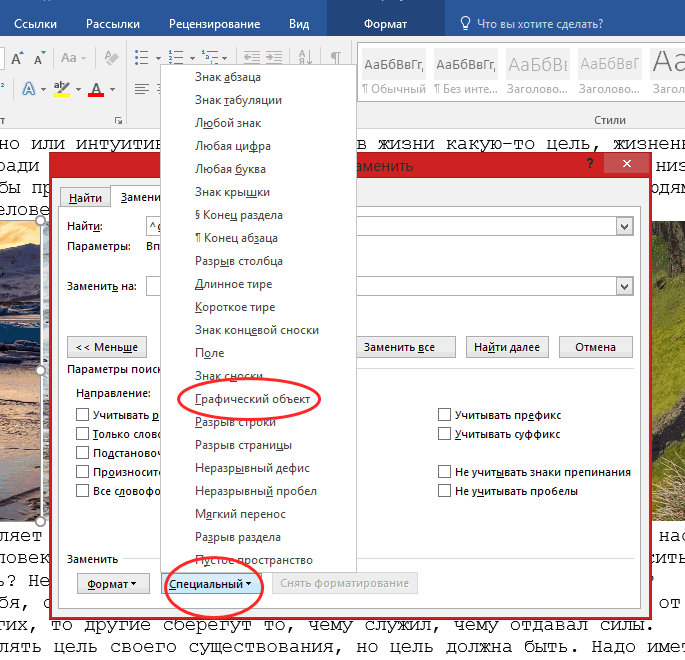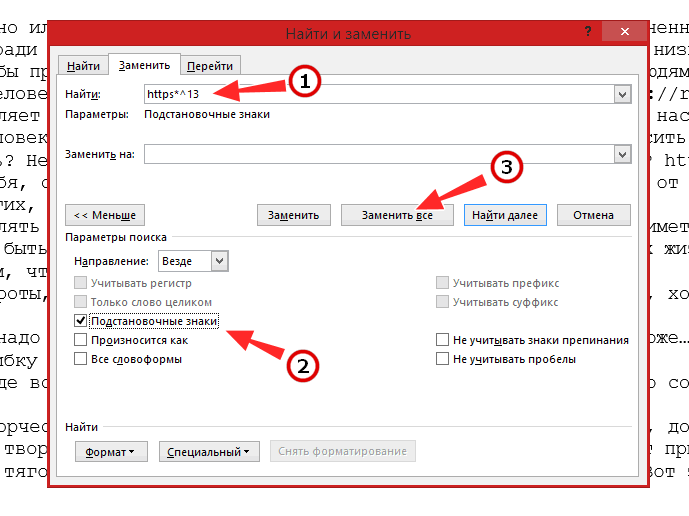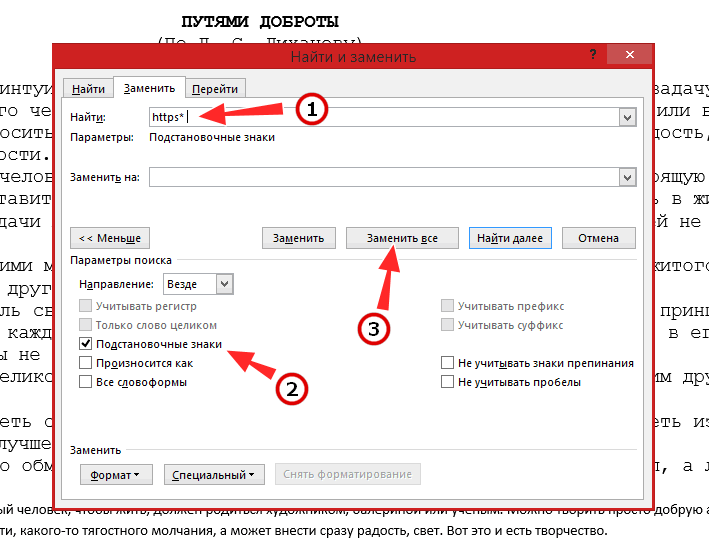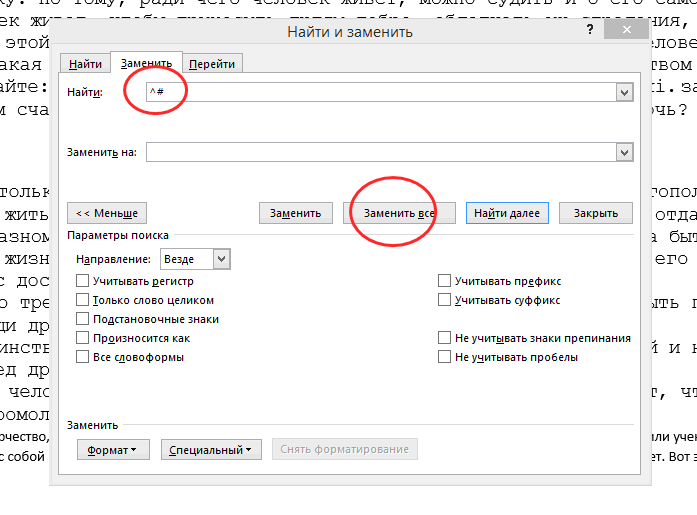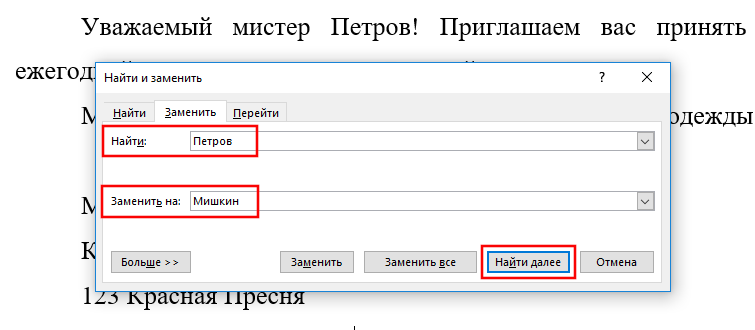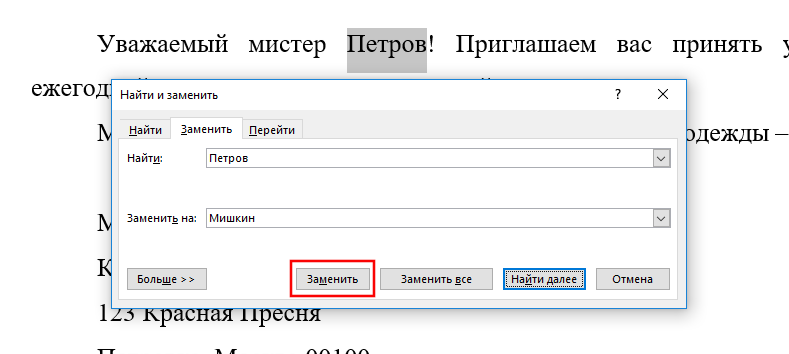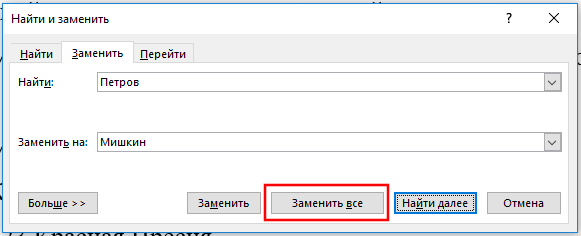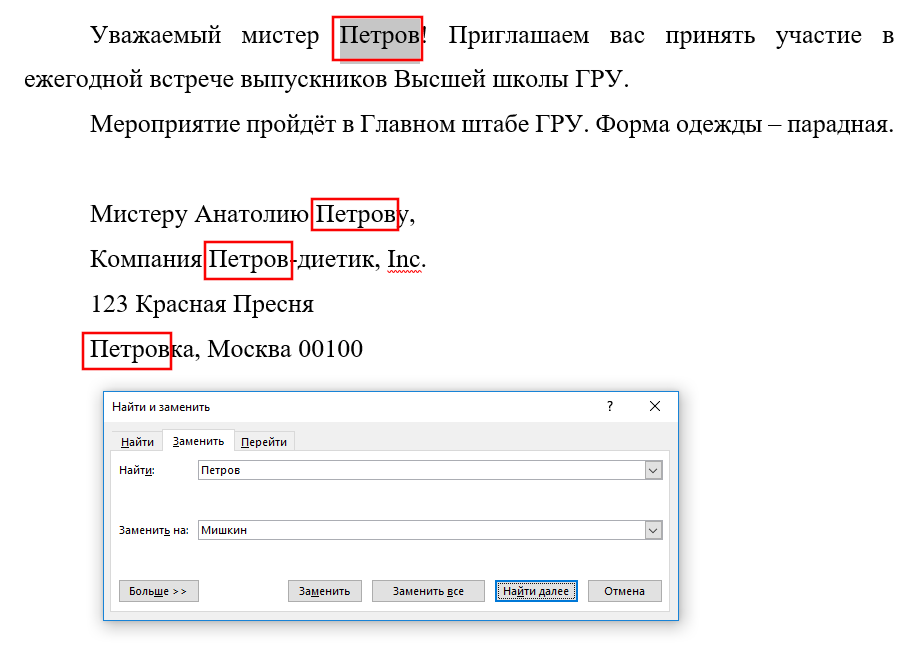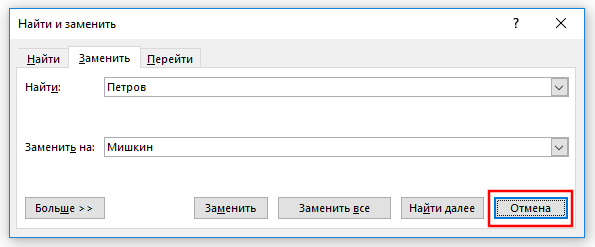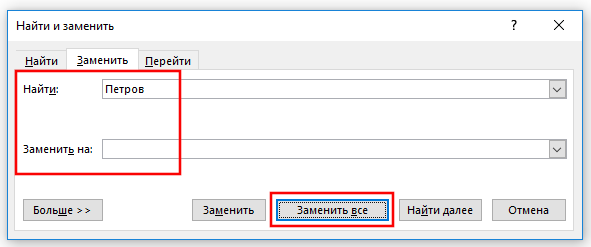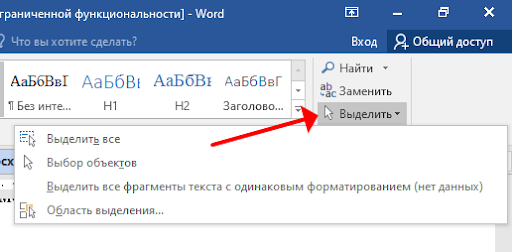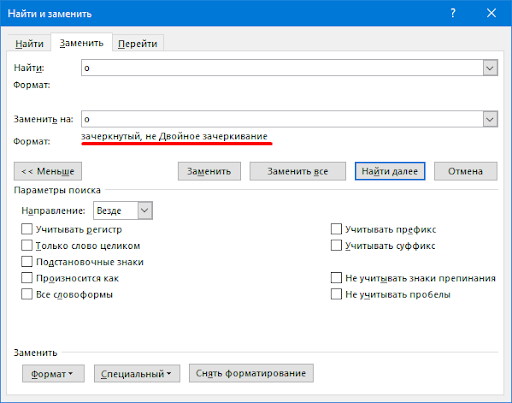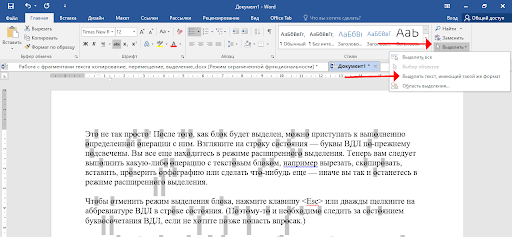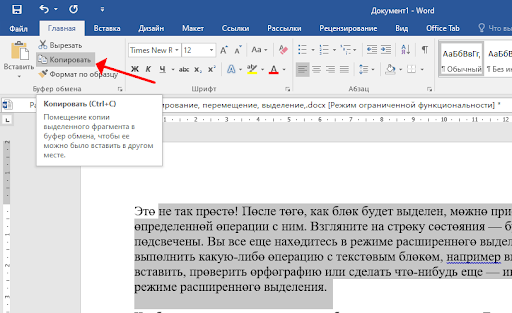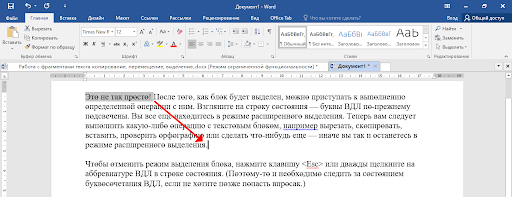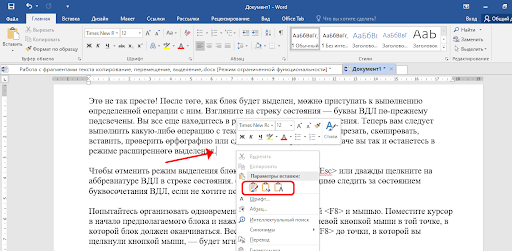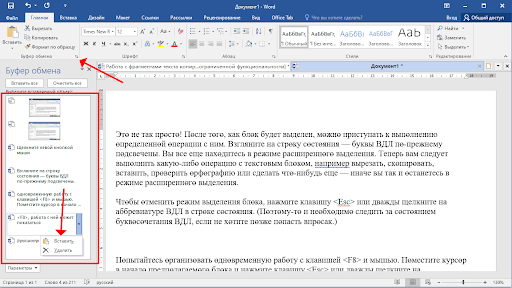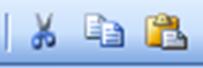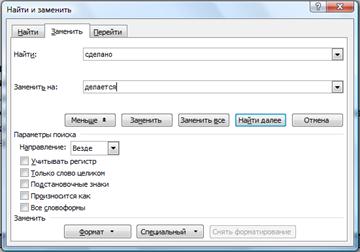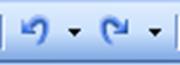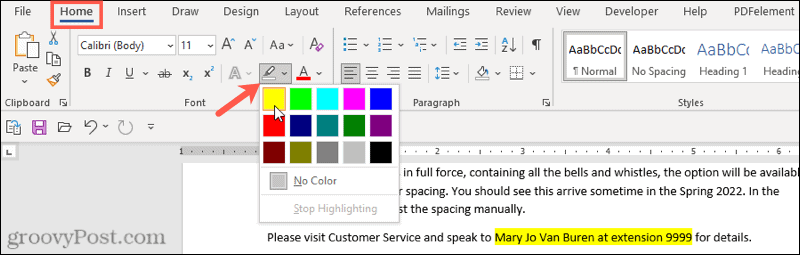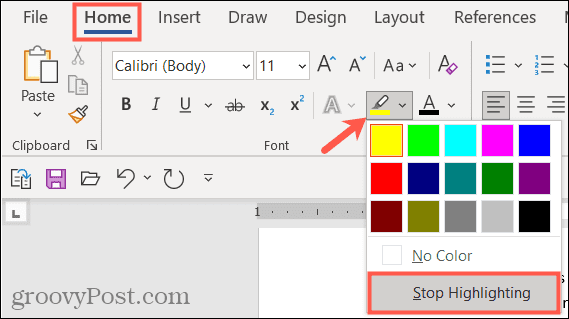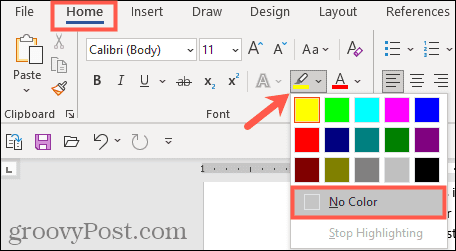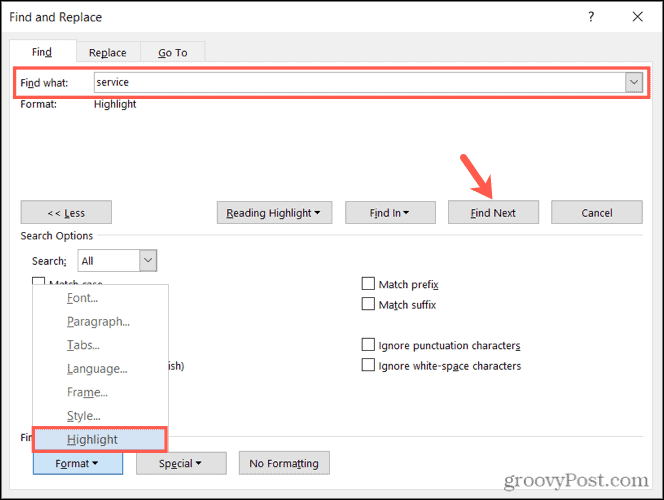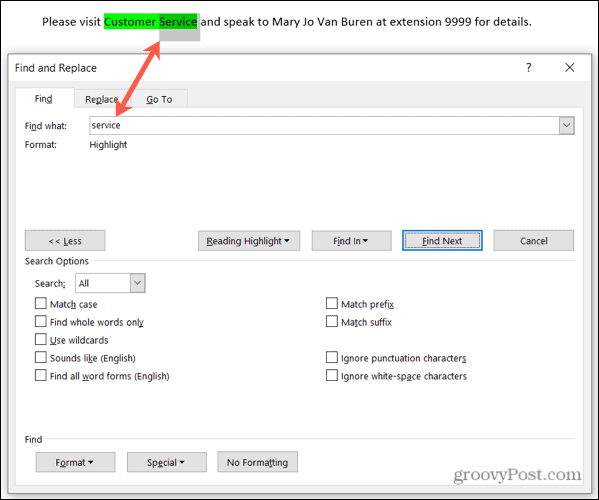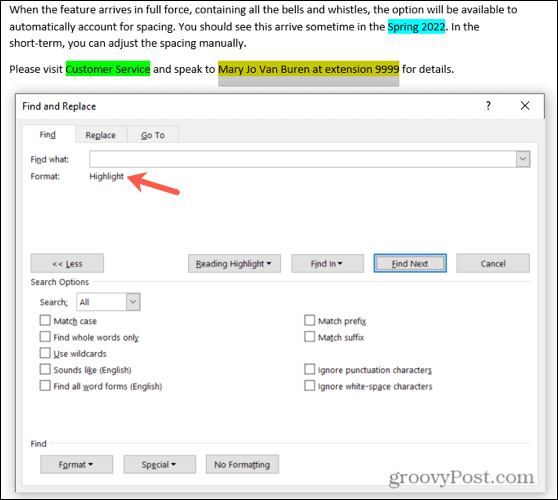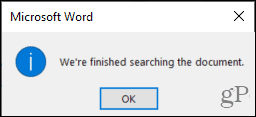Как единовременно удалить фрагмент текста
Как единовременно удалить фрагмент текста
Удаление фрагмента текста



2. Выполнить команду Правка, Вырезать или нажать на соответствующую кнопку панели инструментов Стандартная.
Отмена удаления текста.Чтобы отменить действия по удалению текста, следует воспользоваться командой Правка, Отменить.
Перемещение фрагмента текста
2. Выполнить команду Правка, Вырезать или нажать на соответствующую кнопку панели инструментов Стандартная.
3. Установить курсор в нужную позицию экрана.
4. Выполнить команду Правка, Вставить или нажать на соответствующую кнопку панели инструментов Стандартная.
Второй способ.
1. Установить курсор внутри выделенного фрагмента.
2. Нажать на левую кнопку мыши и, не отпуская ее, перетащить курсор в новое место. При этом пунктирная стрелка покажет, в каком месте окажется выделенный фрагмент, если отпустить левую кнопку мыши.
Копирование фрагмента текста
Первый способ.
2. Выполнить команду Правка, Копироватьили нажать на кнопку на панели инструментов Стандартная.
3. Установить курсор в нужную позицию экрана.
Выполнить команду Правка, Вставить или нажать на соответствующую кнопку панели инструментов Стандартная.
Второй способ.
Установить курсор внутри выделенного фрагмента текста.
Нажать клавишу Ctrl, затем на левую кнопку мыши и, не отпуская ни клавишу, ни кнопку мыши, перетащить фрагмент на новое место. Когда курсор окажется на нужном месте, отпустить сначала кнопку мыши и только после этого клавишу Ctrl.
Форматирование абзацев с помощью команды Абзац в меню Формат
Диалоговое окно Абзац позволяет задавать параметры форматирования абзацев с большей точностью, чем линейка.
Установка отступа для первой строки абзаца. Для этого требуется выполнить команду Формат, Абзац, щелкнуть мышью на вкладке Отступы и интервалы, если она еще не активизирована. В группе полей Отступ щелкнуть на кнопке со стрелкой рядом с полем Первая строка и выделить строку Отступ. Первая строка сдвинется на назначенное число сантиметров влево или вправо соответственно. В поле Образец отобразятся изменения, связанные с новой установкой. Чтобы закрыть окно, щелкните на кнопке ОК.
Изменение правого отступа и выравнивание.Вначале необходимо выделить абзац, границы которого вы хотите изменить. В меню Формат выбирается команда Абзац. В диалоговом окне в поле Справа вводится нужное значение. С помощью кнопки со стрелкой открывается список Выравнивание и выделяется строка По ширине. Эта установка позволяет задать ровными левый и правый поля текста. Чтобы вернуться к документу, щелкните мышью на кнопке ОК.
Изменение межстрочного интервала.По умолчанию между строками задается одинарный стандартный интервал. Но есть возможность изменить его значение. Для этого следует в меню Форматвыбрать команду Абзац и, используя вкладку Межстрочный, выбрать нужный размер межстрочного интервала. Закрывается диалоговое окно кнопкой ОК.
Как удалить из документа Word в пакетном режиме изображения, гиперссылки и цифры
Скачав из интернета документ Microsoft Word, часто обнаруживаешь, что его форматирование выполнено кое-как: в тексте присутствуют ненужные фрагменты, отступы слишком широкие или наоборот, отсутствуют пустые строки между абзацами. Так обычно бывает, когда документ был отсканирован и распознан, но не приведен в должную форму и в таком виде выложен в интернет. В таких случаях приходится доделывать за опубликовавшего файл пользователя его работу.
Нередко сталкиваясь с проблемами замены или удаления фрагментов контента, которые хотя и являются типовыми, на деле отличаются друг от друга.
Например, это могут быть гиперссылки, лишние пробелы, номера страниц и тому подобное. А еще в тексте могут встречаться ненужные изображения, от которых также следовало бы избавиться. В Microsoft Word имеется функция поиска и замены, но далеко не все умеют ею правильно пользоваться, точнее, не используют всех ее возможностей.
Удаление или замена графических элементов
Нажмите «Заменить все», и все имеющиеся в документе изображения будут немедленно удалены.
Запрос ^g вводить руками необязательно, если в окошке поиска и замены нажать кнопку «Больше», откроется меню дополнительных параметров замены, о которых то как раз и забывают.
Нажав кнопку «Специальный», выберите в открывшемся списке опцию «Графический объект».
Поле запроса заполнится автоматически.
Удаление или замена гиперссылок
Похожим образом из текста удаляются гиперссылки, только подстановочные знаки используются другие, а именно звездочка и перевод абзаца.
А если ссылка находится внутри предложения? Тогда еще всё проще: символ переноса строки на новый абзац не указывается, вместо него после звездочки ставится пробел.
Но, обращаем ваше внимание, что опция «Подстановочные знаки» в окошке поиска и замены должна быть включена.
Удаление или замена цифр
И еще один маленький пример использование выражений, позволяющих удалять из документов Word цифры.
Если цифры заключены в скобки, сначала необходимо удалить цифры, а затем оставшиеся пустыми скобки, не забыв о пробеле между ними.
Найти в интернете списки подстановочных символов, а их более чем достаточно, не составляет проблемы, труднее научиться ими пользоваться. С помощью регулярных выражений и подстановочных символов можно составлять сложные запросы, но чтобы разобраться в их работе, придется потратить не один день.
Как в Microsoft Word сделать массовую замену или удаление текста
Случалось ли с вами такое, что уже закончив печатать письмо, отчёт или презентацию вы вдруг обнаруживали, что неправильно написали имя человека или неправильная компания была упомянута несколько раз по всему вашему документу? Не беспокойтесь — это легко поправить. Используя функцию Word «Найти и заменить» вы сможете быстро обнаружить и заменить однотипный текст много раз. Используя эту же технику вы сможете удалить из документа слово или фразу встречающуюся в тексте много раз.
Переключитесь на вкладку «Главная» в Ленте Word и нажмите кнопку Заменить.
Вы также можете открыть это окно используя сочетание клавиш CTRL+H.
Будет открыто окно «Найти и заменить». В поле «Найти» введите слово или фразу для поиска, которую вы хотите найти в тексте. Если вам нужно только найти текст в вашем документе, то для этого нажмите кнопку «Найти далее» и Word перейдёт к следующему совпадению искомого слова. Продолжайте кликать, чтобы пройтись по всем найденным результатам.
Если вы хотите заменить текст, который вы нашли на что-то ещё, то в поле «Заменить на» вставьте желаемую замену — новый текст или фразу. Кстати к слову, вы можете ввести до 255 символов в оба поля «Найти» и «Заменить на».
В моём примере, допустим мы хотим заменить фамилию «Петров» на фамилию «Мишкин», следовательно, мы впечатываем этот текст в соответствующие поля. Затем мы кликаем по кнопке «Найти далее» чтобы Word нашёл первое совпадение текста, которое указано в поле «Поиск».
Word прыгает по документу указывая и подсвечивая серым результат поиска, при этом окно «Найти и заменить» остаётся поверх документа, чтобы вы могли продолжать поиск. Кликните кнопку «Заменить» для замены выбранного в текущий момент результат на тот текст, который указан в поле «Заменить на».
Чтобы заменить за один раз все совпадения с поиском без остановки и исследования каждого результата, вы можете нажать кнопку «Заменить все».
Будьте осторожны, когда используете «Заменить все», поскольку он автоматически поменяет всех найденные вхождения, включая те, которые вы не хотели менять, и которые, возможно, вы даже не могли себе представить. В примере ниже ещё три совпадения «Петров», но нужно поменять только следующие два. В этом случае нужно делать замены по одной кликая кнопку «Заменить» для второго и третьего совпадений.
Если попадётся определённое вхождение, которое вы не хотите менять, тогда нажмите кнопку «Найти далее» столько раз, скольку нужно чтобы вы перешли к следующему фрагменту, который нужно заменить.
Чтобы выйти из диалогового окна «Найти и заменить» нажмите кнопку «Отмена».
Массовое удаление слова из текста в Word
Предположим, вам нужно удалить одинаковое слово или одинаковую фразу из всего текста. Если текст объёмный, то это может потребовать много времени.
Процесс удаления слов в Word можно автоматизировать. Для этого в поле «Поиск» введите слово или фразу, которую вы хотите удалить, а поле «Заменить на» оставьте пустым. Когда всё готово, нажмите кнопку «Заменить всё». В результате из всего текста будет убрано искомое слово.
Заключение
На самом деле, поиск в Word очень мощный и можно создавать весьма сложные конструкции и искать необычные вещи (параграфы, графические изображения, разные пробелы) и даже использовать регулярные выражения.
Основы поиска в Word весьма просты, но вы можете делать с ним очень многое — продолжайте углублять ваши знания.
Работа с фрагментами текста: копирование, перемещение, выделение
Содержание:
Для редактирования или форматирования текстового файла его содержимое необходимо выделить – сделать активным, указать программе, что хотим работать с выбранной частью файла. После появится возможность создать копию части текстового документа, переместить или удалить её, заменить, отформатировать. Рассмотрим, что может рассматриваться в качестве фрагмента текста.
Для начала оцените уровень своих знаний.
Какие команды заносят фрагмент текста в буфер:
Для выделения фрагментов текста используются:
После прочтения статьи узнаете ответы на все вопросы.
Методы выделения текста
Для снятия выделения нужно кликнуть ЛКМ.
Фрагментом называется выделенная непрерывная область текстового документа.
Для выделения всего содержимого документа используются:
Последняя позволяет выделять символы с аналогичным форматированием (как у текущего, расположенного под курсором).
Для перемещения фрагмента текста нужно выполнить следующие действия:
В Word есть режим выделения, вызывается и отключается клавишей F8. После активации
Комбинирование рассмотренных методов решит любую проблему.
Если нужно подсветить символ или слово, зажмите Ctrl + F и введите запрос в поисковую строку. Для выделения определённого символа (например, всех союзов «и»), следует изменить его формат.
Что может рассматриваться в качестве фрагмента текста:
Как удалить фрагмент текста
Если кликните по клавише для ввода символа – весь кусок заменится на неё.
Как вариант – выделенный объект можно вырезать в буфер обмена.
Любителям горячих клавиш стоит воспользоваться комбинацией Ctrl + X.
Алгоритмы вырезания и копирования фрагмента текста
Существует так называемый способ «Скопировать и оставить». Подведите курсор к выделенному фрагменту, зажмите клавишу Ctrl и передвигайте объект в нужное место.
Вырезание происходит аналогичным способом комбинациями Ctrl + X либо Shift + Delete.
Вставка текста с буфера обмена
Объект появится правее от курсора как при наборе с клавиатуры.
При классической вставке используется последний помещённый в буфер текст, но Word запоминает до 24 последних скопированных/вырезанных фрагментов. Для расширенной вставки кликните по иконке стрелки в правом нижнем углу блока для работы с буфером обмена на панели инструментов.
Щёлкните по интересующему объекту. Для вставки всего содержимого в порядке, обратном помещению в буфер обмена жмите по соответствующей кнопке.
Рассмотренные операции можно выполнять между несколькими открытыми файлами: вставлять скопированные или вырезанные фрагменты из одного в другой.
Работа с копилкой
Для работы с копилкой выделите текст и зажмите Ctrl + F3 для вырезания в хранилище. Вставляется он с последующим удалением комбинацией Ctrl + Shift + F3.
Для закрепления материала опишите по одному из способов копирования, вставки и перемещения фрагмента текста.
Удаление, перемещение, копирование фрагмента
Для удаления, перемещения или копирования выделенного фрагмента можно использовать команды меню Правка (Вырезать, Копировать, Вставить) или контекстное меню, содержащее команды удаления, перемещения и копирования.
3.1. Для удаления фрагмента необходимо:
3.1.1. Выделить фрагмент.
3.1.2. Нажать клавишу Delete (если не надо помещать его в буфер обмена).
3.1.3. Нажать кнопку 
3.1.4. Выбрать командуВырезатьиз контекстного меню.
3.2. Для перемещения фрагмента необходимо:
3.2.1. Вырезать нужный фрагмент;
3.2.2. Текстовый курсор поместить в точку вставки фрагмента;
· кнопку 
· меню Правка – Вставить;
· командуВставить из контекстного меню.
3.3. Для копирования фрагмента необходимо:
3.3.1. Выделить фрагмент.
· кнопку 
· меню Правка – Копировать;
· командуКопировать из контекстного меню;
· соответствующие комбинации клавиш (табл. 3.1).
3.3.3. Текстовый курсор поместить в точку вставки фрагмента и воспользоваться одной из команд вставки.
Комбинации клавиш для копирования фрагмента
| Комбинация клавиш | Описание |
| Ctrl + c | Копирует текст и графику в буфер обмена |
| Ctrl + x | Перемещает текст и графику в буфер обмена |
| Ctrl + v | Вставляет содержимое буфера обмена в документ |
Буфер обмена
Буфер обмена – это программная единица Windows, которая работает с временной областью памяти. Буфер может использоваться для накопления и вставки нескольких элементов. Перечень фрагментов, содержащихся в буфере можно увидеть, если вывести на экран панель Буфер обмена (меню Вид–Панели инструментов), как показано на рисунке (рис. 3.3).
Рис. 3.3. Панель инструментов Буфер обмена
При попытке поместить в буфер тринадцатый элемент выдается запрос на удаление первого элемента и добавление нового в конец буфера обмена. Следует заметить, что выбранные элементы хранятся в буфере до закрытия всех активных приложений MicrosoftOffice.
Пользуясь буфером обмена, можно перемещать фрагменты из одного документа в другой. Для этого надо последовательно загрузить в Word нужные документы, скопировать в буфер фрагменты текста или рисунки, и перемещаясь по документам с помощью меню Окно, вставлять фрагменты из буфера в место, указанное курсором. Один и тот же фрагмент можно перемещать или копировать в любое количество документов. КомандуВставить можно выполнять для любого из 12 имеющихся в буфере фрагментов. Также на панели буфера имеются кнопки 

Копилка
В Word существует возможность для перенесения нескольких объектов из разных частей одного или нескольких документов и вставки их единой группой в другое место документа с помощью копилки. Копилка накапливает объекты в виде элементов автотекста, так что их можно использовать для вставки неоднократно. Для изменения набора объектов в копилке необходимо ее предварительно очистить.
Для использования копилки необходимо:
1. Выделить текст или рисунок, который следует поместить в копилку, а затем нажать клавиши Ctrl+F3.
2. Повторить этот шаг для каждого объекта, который следует поместить в копилку.
3. Установить курсор туда, куда следует вставить содержимое копилки.
5. Нажать клавиши Ctrl+Shift+F3 для вставки содержимого копилки с ее одновременной очисткой.
III. Контрольные вопросы
1. Как открыть существующий документ?
2. Как изменить режим отображения документа?
3. Как изменить масштаб отображения документа?
4. Как удалить фрагмент текста?
5. Как переместить фрагмент текста?
6. Как скопировать фрагмент текста?
7. Как отобразить список фрагментов, содержащихся в буфере обмена?
8. Как вставить элемент из списка буфера обмена?
IV. Индивидуальные задания
1. Откройте документ «занятие_2.doc»;
2. Просмотрите документ в режимах: Обычный, Структура, Разметка страницы;
3. Создайте новый документ и наберите следующий текст:
Организация стока поверхностных вод: Наибольшее количество влаги на земном шаре испаряется с поверхности морей и океанов (88‰).
Поперечные профили набережных и береговой полосы: На городских территориях берегоукрепление проектируют с учетом технических и экономических требований, но особое значение придают эстетическим.
Механическое удерживание земляных масс: Механическое удерживание земляных масс на склоне обеспечивают контрфорсными сооружениями различных конструкций.
Редактирование текста



При выполнении многих операций редактирования и форматирования требуется предварительно выделить фрагмент текста, подлежащий обработке.
Выделение фрагментов текста.В Word существуют различные способы выделения фрагментом текста:
1. Установить указатель мыши в начале выделяемого фрагмента и отбуксировать к концу фрагмента с нажатой левой кнопкой мыши.
2. Щелкнуть мышью в начале выделяемого фрагмента, нажать клавишу Shift и, удерживая ее, щелкнуть мышью в конце фрагмента.
3. Установить текстовый курсор в начале выделяемого фрагмента, нажать клавишу Shift и, не отпуская ее, переместить курсор с помощью клавиш со стрелками к концу фрагмента.
4. Установить текстовый курсор в начале выделяемого фрагмента. Включить режим выделения, нажав клавишу F8. С помощью клавиш со стрелками переместить курсор в конец фрагмента. Выключить режим выделения клавишей Esc.
Существуют также методы выделения фрагментов текста, которые предполагают, что указатель мыши находится в полосе выделения.
Под полосой выделения понимается область вдоль левого края документа, при попадании в которую указатель мыши принимает вид стрелки, направленной вправо вверх.
Если указатель мыши располагается в полосе выделения, то:
1. Щелчком выделяется строка, напротив которой установлен указатель мыши.
2. Для выделения нескольких полных строк надо установить указатель напротив первой строки и буксировать вдоль полосы выделения к последней строке с нажатой левой кнопкой мыши.
3. Абзац выделяется двойным щелчком мыши напротив этого абзаца.
4. Весь документ можно выделить тройным щелчком мыши.
Кроме того, можно выделить:
1. Отдельное слово – двойным щелчком мыши по нему.
2. Предложение – щелчком мыши на предложении при нажатой клавише Ctrl.
3. Абзац – тройным щелчком мыши в любом месте абзаца.
4. Весь документ – с помощью команды Правка – Выделить все.
5. Прямоугольный блок текста – буксировкой текстового курсора от начала к концу блока при нажатой клавише Alt.
Фрагмент, состоящий из несмежных строк, можно выделить, удерживая клавишу Ctrl. Для снятия выделения надо щелкнуть мышью вне выделенного фрагмента.
Проверка правописания.Операция проверки правописания позволяет находить слова с ошибками (поверка орфографии), а также грамматические ошибки или неудачные в стилистическом отношении фразы (проверка грамматики). При проверке орфографии происходит поиск слов, которых нет в словарях Word. Анализируя грамматику, Word руководствуется выбранным набором грамматических и стилистических правил. Найденные ошибки подчеркиваются волнистой линией: орфографические – красной, грамматические – зеленой.
Проверку правописания можно выполнять как по окончании ввода текста, так и в автоматическом режиме, т.е. в процессе ввода текста. Если выделен фрагмент документа, то орфография проверяется в рамках этого фрагмента, в противном случае документ проверяется от начала до конца.
Для проверки правописания набранного текста надо выбрать команду Сервис – Правописание или щелкнуть по кнопке Правописание 
Для включения режима автоматической проверки правописания надо выбрать команду Сервис – Параметры и на вкладке Правописание включить режимы Автоматически проверять орфографию и Автоматически проверять грамматику. Режимы Не выделить слова с ошибками для орфографии и для грамматики должны быть выключены.
Проверка текстов на других языках.Текст, набранный на русском языке, может содержать отдельные фрагменты на другом языке, например английском. Чтобы проверить английский текст, его надо выделить и указать язык этого требуется:
1. Выбрать команду Сервис – Язык – Выбрать язык.
2. В диалоговом окне этой команды выделить язык (английский).
3. Нажать кнопку ОК.
После выполнения указанных действий при проверке текста будет использоваться словарь выбранного языка.
Словари русского и английского языков входят в комплект по ставки Word. Словари других языков нужно приобретать и устанавливать дополнительно.
Подбор синонимов.Word предоставляет возможность на основе встроенного словаря (тезауруса) подбирать синонимы для часто повторяющихся в тексте слов. Это позволяет пользователю расширить свой словарный запас при работе над документом.
Подбор синонимов выполняется следующим образом:
2. Выбрать команду Сервис – Язык – Тезаурус.
3. В диалоговом окне этой команды выделить наиболее подходящий из предложенных синонимов.
4. Нажать кнопку Заменить.
Перемещение, копирование и удаление фрагментов текста.Операции с фрагментами текста, такие, как перемещение и копирование, могут быть выполнены либо с помощью буфера обмена, либо с помощью мыши.
Мышь целесообразно применять, когда фрагмент не требуется длительно буксировать по тексту, в противном случае лучше воспользоваться буфером обмена.
Перемещение и копирование фрагмента текста с помощью буфера обмена
Для перемещения или копирования фрагмента текста через буфер обмена следует использовать соответствующие команды меню Правка, или кнопки стандартной панели инструментов, или сочетание клавиш, или команды контекстного меню.
Рис. 8.6. Команды мню «Правка»
Чтобы переместить или скопировать фрагмент текста, надо:
1. Выделить нужный фрагмент текста.
2. Для перемещения фрагмента в буфер обмена выбрать команду Правка – Вырезать, или щелкнуть по кнопке Вырезать 
3. Для копирования фрагмента в буфер обмена выбрать команду Правка – Копировать, или щелкнуть по кнопке Копировать 
4. Установить курсор в место вставки фрагмента.
5. Для вставки фрагмента в документ из буфера обмена выбрать команду Правка – Вставить, или щелкнуть по кнопке Вставить 
Перемещение и копирование фрагмента текста с помощью мыши
Чтобы переместить фрагмент текста с помощью мыши, надо:
1. Выделить фрагмент текста.
2. Подвести указатель мыши к выделенному фрагменту так, что бы указатель принял форму направленной влево стрелки.
3. Нажать левую клавишу мыши и, не отпуская ее, переместить фрагмент в нужное место.
Копирование фрагмента текста выполняется так же, как и перемещение, но при нажатой клавише Ctrl.
Удаление фрагмента текста
Удалить выделенный фрагмент текста можно одним из следующих способов:
1. Нажать клавишу Dtlete.
2. Выбрать команду Правка – Очистить.
3. Вырезать фрагмент:
• с помощью команды Правка – Вырезать;
• щелчком по кнопке Вырезать на стандартной панели инструментов;
• с помощью клавиш Ctrl + X.
Буфер обмена MS Office.Буфер обмена MS Office позволяет сохранить до 24 блоков информации одновременно. Буфер обмена MS Office (команды Правка – Буфер обмена) начинает использоваться, если несколько раз подряд были выполнены команды копирования или вырезания фрагментов документа. При этом на экране отображается область задач с панелью Буфер обмена, на которой представлена информация, содержащаяся в буферу обмена.
Для того чтобы вставить сразу всю информацию из буфера обмена, надо установить курсор в нужное место текста и нажать кнопку Вставить все. Если необходимо вставить один из фрагментов, содержащихся в буфере обмена, следует щелкнуть по изображению этого фрагмента на панели Буфер обмена. С помощью кнопки Очистить все можно очистить буфер обмена.
Поиск и замена текста.
Для поиска фрагмента текста надо:
1. Выбрать команду Правка – Найти.
2. В поле Найти этой команды ввести искомый текст.
3. Если необходимо ввести дополнительные условия поиска, следует щелкнуть по кнопке Больше для отображения на экране полного диалогового окна.
4. В поле Направление выбрать направление поиска (вперед, назад, везде).
Рис. 8.7. Замена слова
5. Включить режим Учитывать регистр, если необходимо при поиске различать строчные и прописные буквы.
6. Включить режим Только слово целиком, чтобы обеспечить поиск только целых слов и не искать фрагменты слов.
8. Щелкнуть по кнопке Найтидалее. Будет найден первый фрагмент.
9. Для поиска следующего вхождения искомого текста нужно снова щелкнуть по кнопке Найти далее.
Чтобы найти фрагмент текста и заменить его другим, следует:
1. Выбрать команду Правка – Заменить.
2. В поле Найти диалогового окна этой команды ввести искомый текст.
3. В поле Заменитьна ввести текст для замены (для удаления текста надо оставить это поле пустым).
4. Если необходимо ввести дополнительные условия, следует щелкнуть по кнопке Больше для отображения полного диалогового окна. Дополнительные условия задаются так же, как и для операции поиска текста.
5. Щелкнуть по одной из кнопок:
Найти далее – для поиска следующего вхождения искомого текста;
Заменить – для замены найденного вхождения искомого текст и перехода к следующему вхождению;
Заменить все – для автоматической замены всех вхождений искомого текста в документе.
Отмена и повторение действий.Word позволяет отменить результаты выполнения нескольких последних действий. Для этого на Стандартной панели инструментов имеются кнопки Отменить и Вернуть.
Чтобы отменить последнее действие, надо щелкнуть по кнопке Отменить на Стандартной панели инструментов. Для отмены результатов выполнения нескольких последних операций следует щелкнуть по кнопке раскрытия списка рядом с кнопкой Отменить. Появится список последних действий. Список возглавляет последнее действие, а каждое предыдущее следует ниже. В этом списке надо выбрать строку с той операцией, до которой (включительно) требуется выполнить отмену.
Рис. 8.8. Кнопки отмены и возврата
Кнопка Вернуть позволяет устранить действие отмены. Чтобы вернуть результат последней операции после ее отмены, необходимо щелкнуть по этой кнопке. Для возврата результатов нескольких отмененных действий следует щелкнуть по кнопке раскрытия списка рядом с кнопкой Вернуть и выбрать нужную строку в списке.
Отменить последнюю операцию можно также с помощью команды Правка – Отменить. Чтобы повторить последнюю операцию, надо выполнить команду Правка – Повторить.
Начинающим пользователям компьютера

Функционал этих клавиш понятен — уничтожать информацию (правда, не всю, а с которой Вы в настоящий момент работаете).
Клавиши эти называются «Del» или «Delete» (дэл, дэлэйт) — удаление, что вижу над курсором и «Васkspace» (бакспэйс) — удаление пространства перед курсором (слева от курсора или, если дословный перевод с английского — обратное пространство).
Если признаться честно, то информацию можно уничтожить любой клавишей клавиатуры. Этот пример, мы тоже рассмотрим, так как это является «больным местом» любого пользователя компьютера, будь то начинающий пользователь или гуру.
Правда, страшного в этом ничего нет, но нервы « щекочет».
Клавиша «Васkspace» всегда одна может выглядеть так 



На стандартной компьютерной клавиатуре расположение клавиш удаления показаны на рисунке
Что касается владельцев ноутбуков, то эти клавиши могут находиться в самых неожиданных местах, да еще работать только совместно с клавишей «Fn».
Когда я купил себе ноутбук, я минут 5 искал, где расположена клавиша «Del», а потом еще 5 минут пытался сообразить, как она работает 🙂
Когда и какую клавишу удобнее применять, давайте посмотрим на примере.
Чтобы увидеть механизм работы этих клавиш, мы поэкспериментируем над нашим «Заявлением», созданным в предыдущем уроке.
Удаление клавишами «Del» и «Backspace»
В качестве примера, мы изменим продолжительность отпуска и, соответственно количество календарных дней, задействовав обе клавиши — «Delete» и «Backspace».
Подведем указатель мыши к месту, указанному на рисунке и кликнем левой кнопкой мыши, чтобы зафиксировать курсор в данной позиции.
Меняем продолжительность отпуска. Для этого начинаем нажимать клавишу «Backspace».
Одно нажатие клавиши удаляет один символ слева от позиции курсора (кстати, «Табуляция» тоже является одним символом). Причем текст, который размещен правее, начинает смещаться влево — «ползти за курсором».
Таким образом, нажав клавишу «Backspace» 12 раз, я стираю дату «30.06.2013г.»
Теперь просто пишем нужную нам дату — «16.06.2013г.»
Теперь необходимо изменить количество календарных дней. Для этого, чтобы не делать «лишних телодвижений», задействуем клавишу «Delete».
Начинаю нажимать клавишу «Del». Каждое нажатие клавиши удаляет символ над курсором. При этом все символы, которые находятся правее, начинают «ползти влево». Создается такое впечатление, что эта клавиша стирает символы, которые находятся справа от курсора.
С другой стороны, если отбросить всякие условности, то так оно и есть.
Итак, нажимаю 13 раз клавишу «Del».
Теперь просто пишу » сроком на 14″.
Вот, в принципе и все тонкости работы с использованием стандартных клавиш удаления.
Удаление выделением
Все это хорошо и замечательно, если Вам необходимо удалить несколько символов. А если предложение или абзац?
Сидеть и тупо давить клавиши «Del» или «Backspace»?
Для таких целей используют прием «удаление выделением».
Как выделяется фрагмент текста, Вы уже усвоили в предыдущем уроке. Повторяться не будем.
Выделяем мышкой дату «30.06.2013г.».
И теперь просто начинаем вводить дату «16.06.2013г.» Первый же введенный символ (в нашем случае «1») удалит весь выделенный фрагмент.
Довольно быстро и удобно.
Аналогично исправляем количество календарных дней.
Причем в таких случаях удаляется именно выделенный фрагмент. И не важно, один это символ, слово, предложение или абзац. Весь выделенный фрагмент будет удален после ввода первого же символа.
Удаление выделением с помощью горячих клавиш.
Ну а что, если Вам тяжело выделить мышкой нужный фрагмент. Ну никак не получается выделить именно то, что нужно. Причин может быть много. Или мышка барахлит, и указатель «куда-то скачет». Или просто помахали топором или кувалдой и теперь Вам не до «миллиметрии».
Во многих случаях фрагменты текста удобно выделять горячими клавишами.
Для этого используется клавиша «Shift» совместно с клавишами управления курсором. Клавиши, которые мы будем использовать в нашем примере, на рисунке выделены желтоватым цветом.
Фиксируем курсор, как в начале нашего урока.
Затем нажимаем клавишу «Shift»:

Как только нужный фрагмент текста выделен, отпускаем клавишу «Shift».
Ну а дальше, как и в предыдущем случае, просто набираем новую дату. Выделенный фрагмент пропадет сразу же после ввода первого символа.
Для экстрималов
Ну и как обещал, уничтожим весь текст нажатием любой клавиши.
Нажимаем комбинацию клавиш «Ctrl+A» (выделить ВЕСЬ текст), а затем любую клавишу на клавиатуре. Все. Текста больше нет. Только одинокий символ, который Вы нажали.
Восстанавливаем весь текст нажатием комбинации «Ctrl+Z» и больше так стараемся не делать.
На этом на сегодня все. Всем удачи и творческих успехов.
Подписывайтесь на обновления блога Начинающим пользователям компьютера и первыми узнавайте о новых статьях и уроках.
С уважением ко Всем моим читателям и подписчикам
Если Вам понравилась статья, поделитесь с друзьями в социальных сетях.
Ранее в этой же рубрике:
К записи 7 комментариев
Спасибо за полезную статью.
Век живи — век учись! Не знала про выделение с помощью Shift и стрелок. Спасибо!
И не только со стрелками, но и со всеми клавишами управления курсором:
Shift+Home — выделить текст от курсора до начала строки
Shift+End — выделить текст от курсора до конца строки
Shift+PageUp — выделить текст от курсора до начала станицы
Shift+PageDown — выделить текст от курсора до конца станицы
Правда в некоторых редакторах есть нюансы, но прицип везде одинаков
Здравствуйте Николай!
Объясняю.
1. Клавиатура к операционной системе, Windows в частности, никакого отношения не имеет. Как и операционная система к клавиатуре.
Операционная система выполняет операции с числами «0» и «1» (сложение, вычитание, умножение, деление, инверсия), а также операции ввода-вывода информации.
Одним из элементов ввода информации самого компьютера является клавиатура. Другими могут являться манипулятор «мышь», тачпад и т.п.
Результатом вывода могут быть монитор, принтер, файл и т.п.
2. Испанской, русской, украинской, китайской… клавиатур не бывает.
Стандарт де-факто только английская с латинскими буквами. Почему?
Потому что команды управления операционными системами только на английском языке.
3. Испанская, русская, русская машинопись, украинская, китайская, тайская… бывают раскладки клавиатуры.
Посмотреть, где на Вашей клавиатуре находятся какие символы (в частности клавиши удаления) Вы можете при просмотре испанской раскладки на Вашем компьютере.
Как это делается рассказано у меня в уроке «Раскладка клавиатуры«.
4. У меня на рисунке приведена стандартная клавиатура со 105-ю клавишами, которая является самой распространенной для персональных компьютеров.
Что касается ноутбуков и нетбуков, то количество клавиш и мест их расположения могут сильно отличаться.
Но в любом случае и на любой клавиатуре клавиши удаления «Del» и «Васkspace» присутствуют.
Опять же где можно увидеть при просмотре самой раскладки.
Удачи.
С ув. Олег
Здравствуйте, у меня такая проблема, мне нужно чтобы автоматически когда выделяешь текст или слово и начитаешь печатать этот текст стирается, но у меня так не стирается, пишется новый текст и затем нужно вручную удалять делете например. Раньше все было автоматически, то ли настройки сбились, то ли Ворд устарел. Подскажите пожалуйста!
Здравствуйте Олеся!
У меня тихое подозрение, что у Вас просто не выделяется текст.
Возможно текст «затемняется» как при выделении, а физически выделения не происходит.
Просто это надо проверить в любом другом редакторе. Например хотя бы в блокноте.
Это бывает, когда проблемы с оперативной памятью компьютера.
Попробуйте в другом редакторе.
И еще.
Попробуйте выделить нужный текст по-другому. А именно:
— установите курсор в нужное место
— нажмите и удерживайте клавишу «Shift»
— клавишами управления курсором двигайте курсор для выделения текста
— после выделения нужного фрагмнта отпустите клавишу «Shift»
С ув. Олег
Задачи по Python с решениями
Свежие записи
Удаление фрагментов текста
На этом шаге мы рассмотрим способы удаления фрагментов текста.
Любые выделенные фрагменты документа, в том числе и нетекстовые объекты, можно удалять,
перемещать из одной части документа в другую, копировать. При этом активно используется
буфер обмена Windows. Удаление, копирование и перемещение символов и
выделенных фрагментов с помощью клавиатуры осуществляется комбинациями клавиш, приведенными
в таблице 1.
Таблица 1. Клавиши для удаления и копирования текста
| Клавиша | Описание |
|---|---|
| Delete | Удаление символа справа от курсора или выделенного фрагмента. |
| Ctrl+Delete | Удаление слова справа от курсора. |
| Backspace | Удаление символа слева от курсора. |
| Ctrl+Backspace | Удаление слова слева от курсора. |
| Ctrl+Insert | Копирование выделенного объекта в буфер обмена. |
| Shift+Insert | Вставка в документ содержимого буфера обмена. |
| Shift+Delete | Перемещение фрагмента в буфер обмена (с удалением из документа). |
Для удаления фрагмента можно воспользоваться следующим алгоритмом:
Замечание.
Обратите внимание на возможность отмены выполненного действия. Если было выполнено
какое-то действие, а потом оказалось, что его не нужно было выполнять, то отменить
это действие можно, нажав на кнопку

рисунок 2). Впрочем, если действие было отменено ошибочно, то его можно вернуть, воспользовавашись
кнопкой

На следующем шаге мы рассмотрим способы копирования фрагментов текста.
Как применить, удалить и найти выделенный текст в Word
Вы когда-нибудь использовали маркер для выделения определенных фрагментов текста на странице? Отлично подходит для заметок, но есть проблема — выделение листа бумаги является окончательным. Вы не сможете стереть цвет с бумаги, когда закончите.
В Microsoft Word все немного иначе. Вы можете воспроизвести эффект маркера в Word, но вы можете найти и удалить блики, в отличие от настоящих маркеров.
Это позволяет просматривать и просматривать выделенные точки с помощью функции поиска Word, но вы также можете удалить любые выделения текста после этого. Легко научиться применять, удалять и находить выделенный текст в Word — вот что вам нужно сделать.
Как выделить выделенный текст в Word
Если вы планируете выделить одним цветом только одну часть текста, вы можете сделать это в Word за считанные секунды.
Чтобы выделить часть текста в Word:
После того, как вы выберете цвет в раскрывающемся меню, выбранный текст немедленно обновится, чтобы показать выделенный фон этого цвета.
Как выделить несколько фрагментов текста
Если у вас есть несколько частей текста, которые вы хотите выделить, вы все равно можете использовать инструмент выделения, чтобы выделить свой текст.
Однако вам не обязательно использовать для этого метод, описанный выше, поскольку есть более простой способ выделить несколько разделов текста. После того, как вы включите маркер, он останется включенным до тех пор, пока вы его не выключите, что позволит вам выделить дополнительные области.
Чтобы выделить несколько разделов текста в Word:
Если вы хотите изменить цвета, вы можете сделать это, когда активен инструмент выделения. Нажмите кнопку «Цвет выделения текста», выберите другой цвет и продолжайте перетаскивать части текста, чтобы выделить их.
Как удалить выделение из текста
Вы можете сделать это с помощью инструмента «Цвет выделения текста», если хотите удалить выделение из текста в Word. Это позволяет удалить выделение из определенного текста или всего документа.
Чтобы удалить выделение из выделенного текста в Word:
Как найти выделенный текст в Word
Вам не нужно вручную прокручивать документ, чтобы найти выделенные фрагменты текста. Благодаря функции поиска в Word вы можете мгновенно найти любой выделенный текст.
Найти выделенный текст
Возможно, выделенный текст, который вы ищете, содержит определенное слово. Если это так, выполните следующие действия, чтобы найти его:
Когда вы запустите поиск, вы увидите любой выделенный текст, который соответствует вашему поисковому запросу. На этом этапе нажмите «Найти далее», чтобы просмотреть результаты поиска, или нажмите «Отмена», чтобы закрыть окно.
Найти весь выделенный текст
Когда больше не будет найдено ни одного экземпляра, вы увидите сообщение, информирующее вас об этом.
Пятнадцать изящных цветов, удобный метод поиска выделенного текста и простой способ его потом удалить — вы можете упаковать физический маркер и использовать инструмент маркера Word, чтобы вместо этого начать делать заметки.
Поделиться ссылкой:
Как убрать текст в Ворде: самые быстрые способы
Текстовым редактором Ворд сегодня не умеет пользоваться только ребенок. Это самая известная программа для работы с текстом, сочетающая в себе десятки удобных функций для создания, редактирования и форматирования документов.
Несмотря на свою популярность, Word имеет массу возможностей, о которых знает далеко не каждый пользователь. Недавно мы говорили о том, как убрать фон в Ворде, а сегодня затронем схожую тему – как убрать лишний текст. Это может быть как водяной знак, так и просто фрагменты статьи, от которых нужно избавиться. В зависимости от самой задачи, методы решения могут отличаться. Но давайте обо всем по порядку.
Удаляем подложку в Word
Водяной знак в документе – это отличный способ сделать его уникальным. Так вы можете подчеркнуть секретность информации, указать свой бренд, отметить черновик или образец. Функция отличная и полезная, но бывает, что от текста на заднем фоне все-таки нужно избавиться.
Для начала откройте свой текстовый документ.
Возможен такой вариант, что подложка представляет собой объект WordArt. Это самый простой случай. Здесь достаточно просто щелкнуть по нему и нажать Delete.
Но обычно все немного сложнее, поэтому мы рассмотрим и другие способы решения проблемы. Итак, в верхней панели найдите вкладку «Разметка страницы».
В разделе «Фон страницы» выберите пункт «Подложка».
Этот же метод всего за полминуты наглядно продемонстрирован в видео.
Задний фон должен удалиться на всех страницах вашего документа. Если это не произошло, попробуйте второй способ, который мы описываем ниже.
Водяные знаки на странице
Иногда подложка регулируется при помощи колонтитулов.
Колонтитулы в Ворде – это поля вверху и внизу страницы, которые отделяют текст от краев документа.
Чтобы отрегулировать их, щелкните дважды по верхнему колонтитулу.
Здесь можно редактировать подложку – перемещать ее, менять размер или поворачивать. Чтобы удалить водяной знак, кликните на него и нажмите Delete.
Важно! Если в документе есть несколько разделов, то удалить подложку придется по очереди в каждом из них.
Как убрать весь текст из документа
Удаление обычного текста в Word осуществляется с помощью клавиатуры – клавиш Delete или Backspace. Рассмотрим, чем они отличаются.
Для начала щелкните курсором в нужное место текстового документа. Delete позволяет стирать символы, которые находятся после курсора, как бы подтягивая весь текст, расположенный впереди. Backspace же наоборот – стирает знаки до курсора, укорачивая текстовый фрагмент
Удалять текст можно по одному символу или целыми кусками. Чтобы стереть заданный фрагмент, используйте левую кнопку мыши.
Выделяйте курсором всю часть, которую нужно стереть, после чего нажимайте Delete или Backspace
Удобно пользоваться различными сочетаниями клавиш или несколькими щелчками мыши, чтобы ускорить свою работу. Например, вы можете дважды щелкнуть по слову, чтобы выделить конкретно его, или трижды, чтобы выделить целый абзац. Зажатая кнопка Ctrl во время того, как вы кликаете на какую-либо часть текстового документа, поможет удалить сразу все предложение.
Совет: чтобы выделить весь текст на странице, используйте сочетание клавиш Ctrl + A. Это позволит автоматически выделить все страницы документа, даже если их очень много.
Если вам нужно выполнять множество операций, связанных с редактированием текстового файла, то использование сочетаний клавиш очень ускорит работу.
Подводим итоги
Вот так просто вы сможете избавиться от лишних текстовых фрагментов. Попробуйте все предложенные варианты, чтобы закрепить принцип работы этих полезных инструментов. Следите за нашими гайдами по Word и осваивайте программу вместе с нами!
Источники информации:
- http://www.white-windows.ru/kak-udalit-iz-dokumenta-word-v-paketnom-rezhime-izobrazheniya-giperssylki-i-tsifry/
- http://zawindows.ru/%D0%BA%D0%B0%D0%BA-%D0%B2-microsoft-word-%D1%81%D0%B4%D0%B5%D0%BB%D0%B0%D1%82%D1%8C-%D0%BC%D0%B0%D1%81%D1%81%D0%BE%D0%B2%D1%83%D1%8E-%D0%B7%D0%B0%D0%BC%D0%B5%D0%BD%D1%83-%D0%B8%D0%BB%D0%B8-%D1%83/
- http://bingoschool.ru/manual/rabota-s-fragmentami-teksta-kopirovanie-peremeshhenie-vyidelenie/
- http://cyberpedia.su/11×1584.html
- http://studopedia.ru/3_174197_redaktirovanie-teksta.html
- http://compsam.ru/uroki/klavishi-udaleniya.html
- http://mob25.com/udalenie-fragmentov-teksta/
- http://miiledi.ru/kak-primenit-udalit-i-najti-vydelennyj-tekst-v-word/
- http://cloudspace.news/kak-ubrat-tekst-v-vorde/